在实际应用中,经常需要用到数据的导入与导出,而在这些导入导出功能中,最常用的就是Excel格式,它能非常方便的实现格式化数据呈现。目前主流框架大多需要将数据全载入到内存方便操作,但如果数据量过大,这可能会导致内存消耗问题,今天介绍的MiniExcel 尝试以 Stream 角度写底层算法逻辑,能让原本1000多MB占用降低到几MB,避免内存不够情况。本文以一些简单的小例子,简述MiniExcel的常见用法,仅供学习分享之用,如有不足之处,还请指正。
什么是MiniExcel?
MiniExcel是.Net基金会旗下的项目,是一款简单、高效避免OOM(Out of Memory)的.NET处理Excel查、写、填充数据工具。
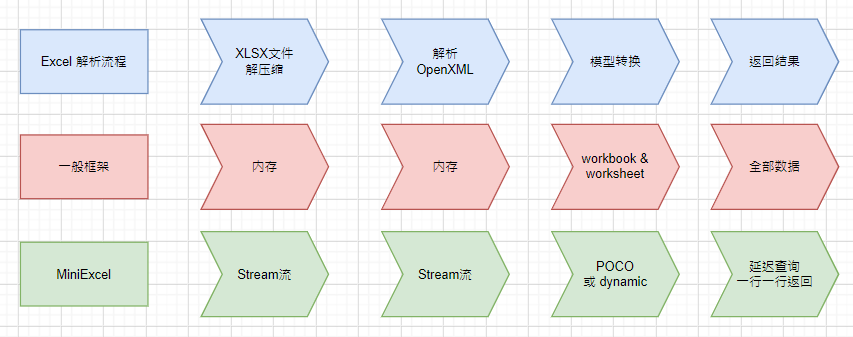
MiniExcel的特点
与其他Excel处理框架相比,MiniExcel具有如下特点:
- 低内存耗用,避免OOM、频繁 Full GC 情况
- 支持即时操作每行数据
- 兼具搭配 LINQ 延迟查询特性,能办到低消耗、快速分页等复杂查询
- 轻量,不需要安装 Microsoft Office、COM+,DLL小于150KB
- 简便操作的 API 风格
Excel操作性能比较
以下是MiniExcel官方列出的与其他Excel框架的的性能比较。主要分为读取和写入,如下所示:
导入和查询比较
逻辑 : 以 Test1,000,000×10.xlsx 做基准与主流框架做性能测试,总共 1,000,000 行 * 10 列笔 “HelloWorld”,文件大小 23 MB
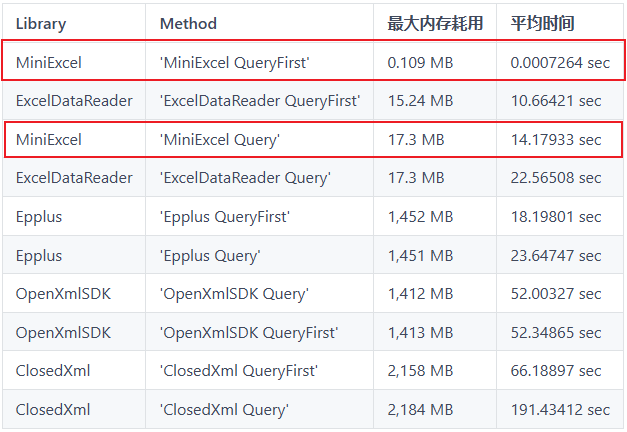
导出和创建Excel
逻辑 : 创建1千万笔 “HelloWorld”

通过上述对比,可以发现,MiniExcel无论在读取,还是写入,性能都挺不错,值得学习。
MiniExcel安装
在Visual Studio 2022中,可以通过Nuget包管理器进行安装,当前最新版本为v1.41.1,如下所示:
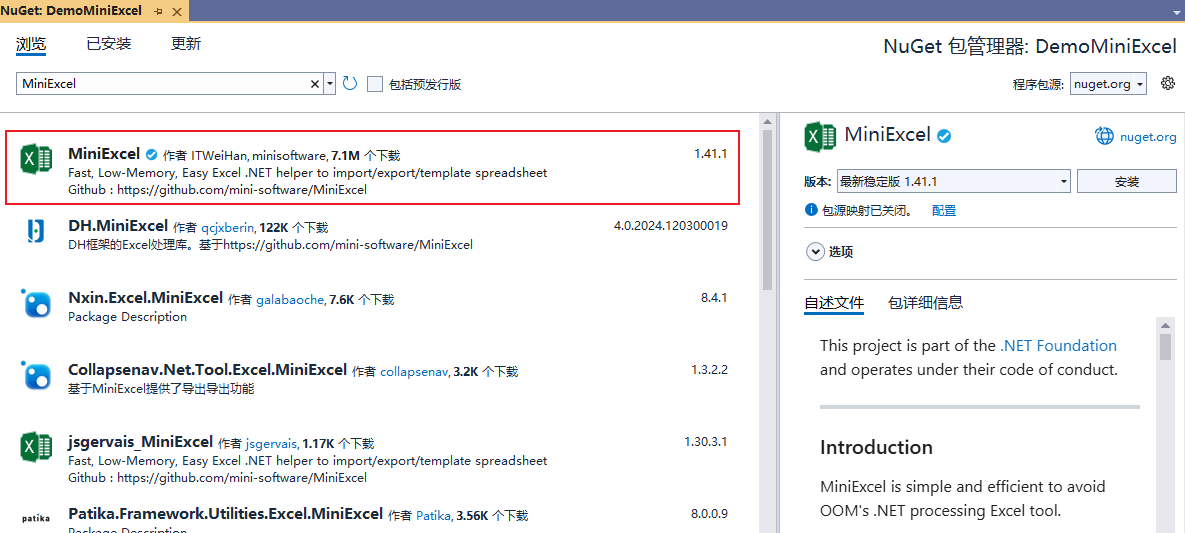
Excel读取
MiniExcel最强大之处,将Excel中的列和模型中的属性名,进行自动匹配,进而实现ORM,减少手动匹配的繁琐操作。如下所示:
当前有一个Persons.xlsx的Excel,如下所示:
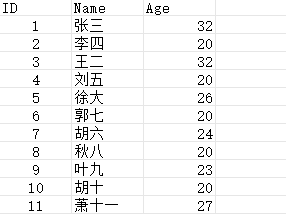
我们创建一个Person的模型类,如下所示:
namespace DemoMiniExcel
{
public class Person
{
public int ID { get; set; }
public string Name { get; set; }
public int Age { get; set; }
}
}然后通过MiniExcel的Query方法进行查询,Query方法返回值支持泛型操作,传入指定的模型类对象,如下所示:
namespace DemoMiniExcel
{
internal class Program
{
static void Main(string[] args)
{
string excel = Path.Combine(Environment.GetFolderPath(Environment.SpecialFolder.DesktopDirectory), "Person.xlsx");
var rows = MiniExcel.Query<Person>(excel).ToList();
if (rows.Count > 0)
{
foreach (var item in rows)
{
Console.WriteLine($"ID={item.ID},Name={item.Name},Age={item.Age}");
}
}
Console.WriteLine("Hello, World!");
}
}
}测试示例,如下所示:
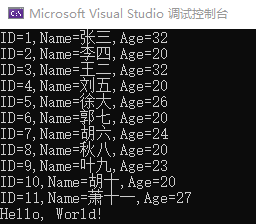
在上述示例中采用MiniExcel的Query方法只是其中一种方式,还可以通过MiniExcel对Stream的扩展方法Query进行操作,如下所示:
namespace DemoMiniExcel
{
internal class Program
{
static void Main(string[] args)
{
string excel = Path.Combine(Environment.GetFolderPath(Environment.SpecialFolder.DesktopDirectory), "Person.xlsx");
using (var stream = File.OpenRead(excel))
{
var rows = stream.Query<Person>().ToList();
if (rows.Count > 0)
{
foreach (var item in rows)
{
Console.WriteLine($"ID={item.ID},Name={item.Name},Age={item.Age}");
}
}
}
Console.WriteLine("Hello, World!");
}
}
}实例运行效果和上面一样,不再赘述。
Excel写入
MiniExcel支持将对象数据写入到Excel,可以通过MiniExcel提供的SaveAs方法,将对象数据写入Excel,如下所示:
string excel = Path.Combine(Environment.GetFolderPath(Environment.SpecialFolder.DesktopDirectory), "Person2.xlsx");
var persons = new List<Person>();
for (int i = 0; i < 10; i++)
{
persons.Add(new Person()
{
ID = i,
Name = "A" + i.ToString(),
Age = 20 + i,
});
}
MiniExcel.SaveAs(excel, persons);MiniExcel写入的Excel,默认还自带格式,如下所示:
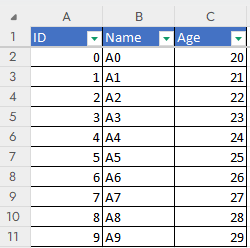
同时MiniExcel,还支持Stream的读写方式创建Excel,如下所示:
string excel = Path.Combine(Environment.GetFolderPath(Environment.SpecialFolder.DesktopDirectory), "Person3.xlsx");
var persons = new List<Person>();
for (int i = 0; i < 10; i++)
{
persons.Add(new Person()
{
ID = i,
Name = "A" + i.ToString(),
Age = 20 + i,
});
}
using (var stream = File.Create(excel))
{
stream.SaveAs(persons);
}实例运行后,导出的Excel效果和上面一样,不再赘述。
参考文档
本文主要介绍MiniExcel的简单用途,关于更多内容,请参考官方文档:https://gitee.com/dotnetchina/MiniExcel
以上就是《推荐一款Excel读写神器之MiniExcel入门详解》的全部内容,旨在抛砖引玉,一起学习,共同进步。
来源链接:https://www.cnblogs.com/hsiang/p/18848254
如有侵犯您的版权,请及时联系3500663466#qq.com(#换@),我们将第一时间删除本站数据。
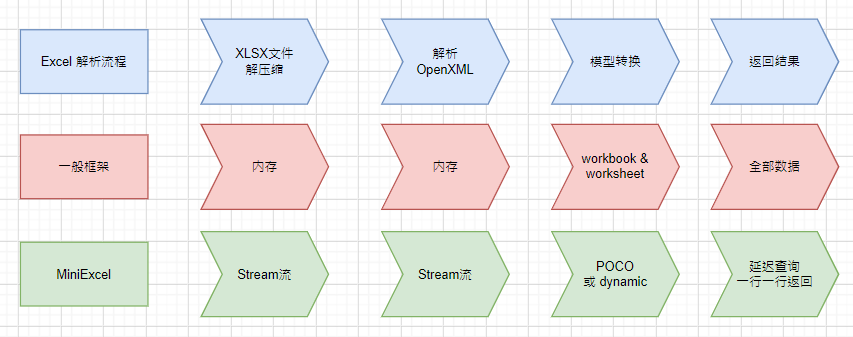


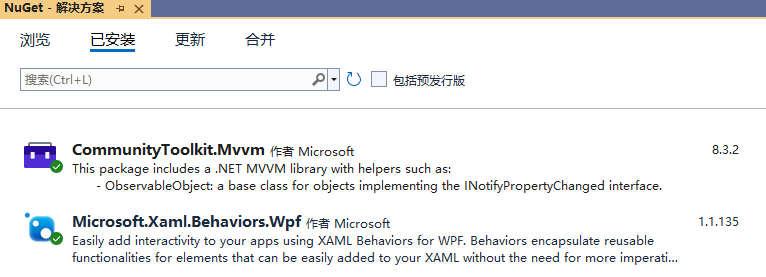

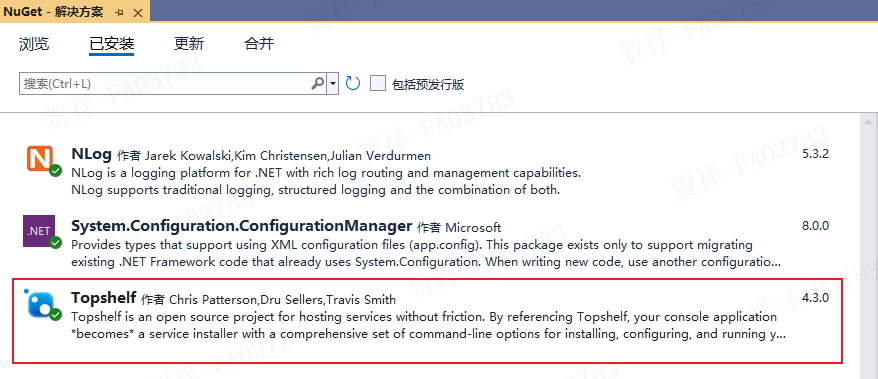
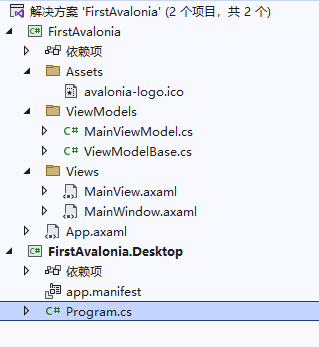












暂无评论内容